ایک IT ماہر کے طور پر، مجھ سے اکثر کلاؤڈ پی سی پر Windows 365 انسٹال کرنے کے بہترین طریقہ کے بارے میں پوچھا جاتا ہے۔ کچھ معلوم پیچ کے مسائل ہیں جو انسٹالیشن کے دوران ہو سکتے ہیں، لیکن مجموعی طور پر یہ ایک بہت سیدھا عمل ہے۔ سب سے پہلے، آپ کو بوٹ ایبل USB ڈرائیو یا DVD بنانے کی ضرورت ہوگی۔ میں Windows Media Creation Tool استعمال کرنے کی تجویز کرتا ہوں، جسے آپ Microsoft کی ویب سائٹ سے ڈاؤن لوڈ کر سکتے ہیں۔ ایک بار جب آپ کے پاس بوٹ ایبل میڈیا ہو جائے تو اسے اپنے پی سی میں داخل کریں اور اس سے بوٹ کریں۔ اگلا، آپ کو اپنی زبان، وقت اور کرنسی کی شکل، اور کی بورڈ یا ان پٹ کا طریقہ منتخب کرنے کی ضرورت ہوگی۔ ایک بار جب آپ یہ کر لیں، 'ابھی انسٹال کریں' بٹن پر کلک کریں۔ اگلی اسکرین پر، آپ سے اپنی پروڈکٹ کی کلید درج کرنے کو کہا جائے گا۔ اگر آپ کے پاس پروڈکٹ کی کلید نہیں ہے تو آپ Microsoft سے ایک خرید سکتے ہیں یا Windows 365 کا آزمائشی ورژن انسٹال کرنے کے لیے 'میرے پاس پروڈکٹ کی نہیں ہے' کا اختیار منتخب کر سکتے ہیں۔ ایک بار جب آپ اپنی مصنوعات کی کلید درج کر لیں گے، آپ سے شرائط و ضوابط کو قبول کرنے کے لیے کہا جائے گا۔ 'میں قبول کرتا ہوں' بٹن کو منتخب کرنے سے پہلے ان کو بغور پڑھنا یقینی بنائیں۔ اگلی اسکرین پر، آپ سے انسٹالیشن کی قسم منتخب کرنے کے لیے کہا جائے گا۔ میں 'کسٹم' آپشن کو منتخب کرنے کی تجویز کرتا ہوں، جو آپ کو یہ منتخب کرنے کی اجازت دے گا کہ آپ ونڈوز 365 کو کس ڈرائیو پر انسٹال کرنا چاہتے ہیں۔ درست ڈرائیو کا انتخاب یقینی بنائیں، کیونکہ آپ غلطی سے کوئی اہم ڈیٹا حذف نہیں کرنا چاہتے۔ ڈرائیو کو منتخب کرنے کے بعد، 'اگلا' بٹن پر کلک کریں۔ ونڈوز 365 اب انسٹال ہونا شروع ہو جائے گا۔ اس کے مکمل ہونے کے بعد، آپ سے صارف اکاؤنٹ بنانے کے لیے کہا جائے گا۔ مطلوبہ معلومات پُر کریں اور 'اگلا' بٹن پر کلک کریں۔ اب آپ سے اپنی رازداری کی ترتیبات ترتیب دینے کو کہا جائے گا۔ میں 'تجویز کردہ ترتیبات استعمال کریں' کے اختیار کو منتخب کرنے کی تجویز کرتا ہوں، لیکن اگر آپ چاہیں تو آپ اپنی ترتیبات کو حسب ضرورت بنانے کا انتخاب بھی کر سکتے ہیں۔ ایک بار جب آپ اپنا انتخاب کر لیں، 'اگلا' بٹن پر کلک کریں۔ ونڈوز 365 اب سیٹ اپ مکمل کر لے گا اور آپ کو ڈیسک ٹاپ پر لے جایا جائے گا۔ مبارک ہو، آپ نے کامیابی سے اپنے کلاؤڈ پی سی پر ونڈوز 365 انسٹال کر لیا ہے!
اس پوسٹ میں، ہم سیٹ اپ کے ساتھ ساتھ ونڈوز 365 کلاؤڈ پی سی سے متعلق معلوم مسائل اور ٹربل شوٹنگ کے اقدامات یا اصلاحات کی تفصیل دیتے ہیں جو آپ ان مسائل کو تمام آلات پر حل کرنے کے لیے درخواست دے سکتے ہیں۔

اصلاحات کے ساتھ Windows 365 Cloud PC انسٹال کرنے میں دشواری
اگر صارف کو لائسنس تفویض کیے جانے کے بعد ونڈوز 365 کلاؤڈ پی سی کو انسٹال کرنے میں صارف کو 90 منٹ سے زیادہ وقت لگتا ہے، یا اگر صارف وصول کرتا ہے۔ تنصیب کی خرابی۔ غلطی، آپ مسئلے کو حل کرنے کے لیے درج ذیل اصلاحات کو لاگو کر سکتے ہیں۔
- تصدیق کریں کہ MDM سینٹر کنفیگریشن درست طریقے سے ترتیب دی گئی ہے۔
- اپنے کلاؤڈ پی سی کو دوبارہ ترتیب دیں۔
یہ تجاویز مائیکرو سافٹ سے موصول ہوئی ہیں۔ آپ کو ان میں سے زیادہ تر کاموں کو انجام دینے کے لیے عالمی منتظم ہونا چاہیے، یا آپ کو دوسرے منتظم کے کردار تفویض کیے جائیں جو کسی خاص طریقہ کار کے لیے استعمال کیے جا سکیں۔ اگر آپ کو Azure پورٹل کے کچھ حصوں میں سائن ان کرنے یا ان تک رسائی کی اجازت نہیں ہے، تو آپ کو اپنے IT ایڈمنسٹریٹر سے رابطہ کرنے کی ضرورت ہوگی۔
1] تصدیق کریں کہ MDM سینٹر کی ترتیب درست طریقے سے ترتیب دی گئی ہے۔
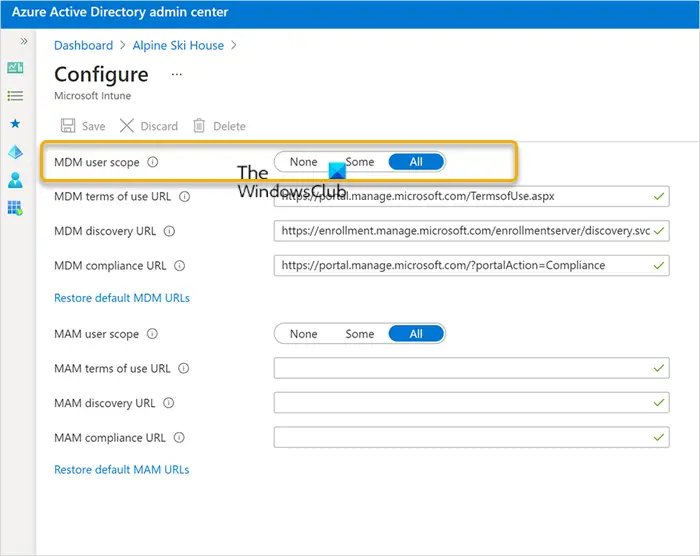
اگر آپ کے ماحول میں MDM سینٹر کی ترتیب غلط ہے، تو انسٹالیشن ناکام ہو سکتی ہے۔ اس صورت میں، اس بات پر منحصر ہے کہ آیا آپ استعمال کرنے کا ارادہ رکھتے ہیں۔ مائیکروسافٹ انٹیون کلاؤڈ پی سی کا نظم کریں یا نہیں، آپ کر سکتے ہیں، جیسا کہ مائیکروسافٹ کی دستاویزات میں تفصیل سے بتایا گیا ہے۔ learn.microsoft.com درج ذیل میں سے کوئی ایک عمل کریں:
- یقینی بنائیں کہ آپ کی نقل و حرکت کی ترتیبات (MDM اور MAM) درست طریقے سے ترتیب دی گئی ہیں۔
- اپنی تنظیم کی ترتیبات میں خودکار MDM اندراج اور Intune اندراج کو بند کریں۔
پڑھیں سوال: مائیکروسافٹ انٹیون مطابقت پذیر نہیں ہے؟ ونڈوز پر زبردستی Intune مطابقت پذیری
2] اپنے کلاؤڈ پی سی کو دوبارہ ترتیب دیں۔

اب، آپ کے اوپر خرابیوں کا سراغ لگانے کے مراحل کو مکمل کرنے کے بعد، تمام صارفین جنہوں نے موصول کیا ہے۔ تنصیب کی خرابی۔ درج ذیل کام کرکے کلاؤڈ پی سی کو دوبارہ شروع/ری سیٹ کرنے کے لیے غلطیوں کی ضرورت ہے۔
- ونڈوز 365 ہوم پیج سے، کسی بھی کلاؤڈ پی سی کے ساتھ گیئر آئیکن کو منتخب کریں۔ تنصیب کی خرابی۔ حالت.
- منتخب کریں۔ دوبارہ ترتیب دیں۔ تنصیب کے عمل کو دوبارہ شروع کرنے کے لیے۔
اگر ری سیٹ کرنے کے بعد بھی 'سیٹ اپ ناکام' کی خرابی ظاہر ہوتی ہے، تو آپ کو اوپر کے مرحلے پر عمل کرنا ہوگا (اگر آپ نے اسے چھوڑ دیا ہے)، جس کے لیے آپ کو یہ یقینی بنانا ہوگا کہ آپ کی نقل و حرکت کی ترتیبات (MDM اور MAM) درست طریقے سے ترتیب دی گئی ہیں اور پھر کلاؤڈ کو دوبارہ ترتیب دیں۔ پی سی دوبارہ۔ بصورت دیگر، بائیں نیویگیشن بار پر، منتخب کریں۔ سپورٹ کی نئی درخواست سپورٹ ٹکٹ کھولنے کے لیے۔
پڑھیں : Windows 11/10 آلات اندراج کے بعد Intune کے ساتھ مطابقت پذیر نہیں ہو سکتے
ونڈوز 365 کلاؤڈ پی سی معلوم پیچ کے مسائل
مندرجہ ذیل معلوم مسائل (قابل اطلاق ہاٹ فکس کے ساتھ) ہیں جن کا تجربہ صارف کو کامیاب انسٹالیشن کے بعد Windows 365 Cloud PC کے ساتھ ہو سکتا ہے۔
1] مائیکروسافٹ 365 بزنس سٹینڈرڈ کلاؤڈ پی سی پر فعال نہیں ہوگا۔
اپنے کلاؤڈ پی سی پر مائیکروسافٹ 365 بزنس اسٹینڈرڈ لائسنس استعمال کرنے کی کوشش کرتے وقت صارف کو درج ذیل خرابی مل سکتی ہے۔
اکاؤنٹ کا مسئلہ: جو پروڈکٹس ہمیں آپ کے اکاؤنٹ میں ملے ہیں وہ مشترکہ کمپیوٹرز پر آفس کو فعال کرنے کے لیے استعمال نہیں کیے جا سکتے۔
اس صورت میں، صارف کو اپنے کلاؤڈ پی سی پر نصب آفس کے ورژن کو اَن انسٹال کرنا ہوگا اور Office.com سے ایک نئی کاپی انسٹال کرنی ہوگی۔
پڑھیں : آفس ایکٹیویشن کے مسائل اور خرابیوں کو کیسے ٹھیک کریں۔
2] کچھ ویب سائٹس غلط زبان دکھا سکتی ہیں۔
کچھ صارفین اس بنیاد پر مواد دیکھ سکتے ہیں کہ کلاؤڈ پی سی کہاں بنایا گیا تھا، نہ کہ اس بنیاد پر کہ صارف کہاں واقع ہے۔ اس کی وجہ یہ ہے کہ کلاؤڈ پی سی سے رسائی حاصل کی گئی کچھ ویب سائٹیں اس کا IP ایڈریس استعمال کرتی ہیں تاکہ یہ تعین کیا جا سکے کہ مواد کو کیسے ڈسپلے کیا جاتا ہے۔
اس مسئلے کو حل کرنے کے لیے، درج ذیل میں سے کسی ایک کا اطلاق کریں:
- زیادہ تر ویب سائٹس کے یو آر ایل میں صارفین اپنی زبان/لوکل کو دستی طور پر تبدیل کر سکتے ہیں۔ مثال کے طور پر، URL میں، |_+_| سے زبان/لوکل تبدیل کریں۔ کے ساتھ |_+_| فرانسیسی ورژن حاصل کرنے کے لیے۔
- صارفین دستی طور پر انٹرنیٹ پر اپنے سرچ انجن کی لوکیشن سیٹ کر سکتے ہیں۔ مثال کے طور پر، bing.com کے صارفین زبان، ملک/علاقہ، اور مقام کو دستی طور پر سیٹ کرنے کے لیے سائٹ کے اوپری دائیں کونے میں موجود 'سیٹنگز' مینو تک رسائی حاصل کر سکتے ہیں۔
پڑھیں : زبان کے ترجمہ کو غیر فعال کریں۔ ایج میں ڈسپلے کی زبان تبدیل کریں۔
3] Microsoft Narrator سکرین ریڈر فعال نہیں ہے۔
Microsoft Narrator سکرین ریڈر کچھ صارفین کے لیے فعال نہیں ہو سکتا جب وہ Windows 365 ہوم پیج سے اپنے کلاؤڈ پی سی میں سائن ان کرتے ہیں۔ windows365.microsoft.com ، کی بورڈ پر بٹن دبائیں۔ Alt+F3+Ctrl+Enter کلیدی مجموعہ.
پڑھیں : ونڈوز میں راوی اور میگنیفائر کے لیے کی بورڈ شارٹ کٹس
4] پورٹ 25 کا استعمال کرتے ہوئے آؤٹ گوئنگ ای میل پیغامات بھیجنا تعاون یافتہ نہیں ہے۔
سیکورٹی وجوہات کی بناء پر، ونڈوز 365 بزنس نیٹ ورک پرت پر TCP/25 پورٹ پر مواصلت مسدود ہے (تعاون یافتہ نہیں)۔ لہذا، صارفین ونڈوز 365 بزنس کلاؤڈ پی سی سے براہ راست پورٹ 25 پر آؤٹ باؤنڈ ای میل نہیں بھیج سکیں گے۔
اس مسئلے کو حل کرنے کے لیے، درج ذیل میں سے کسی ایک کا اطلاق کریں:
- اگر آپ کی ای میل سروس آپ کے ای میل کلائنٹ کے لیے SMTP پروٹوکول استعمال کرتی ہے، اگر دستیاب ہو تو آپ ان کا ویب انٹرفیس استعمال کر سکتے ہیں۔
- اپنے ای میل کلائنٹ کو محفوظ SMTP اوور ٹرانسپورٹ لیئر سیکیورٹی (TLS) استعمال کرنے کے لیے ترتیب دینے میں مدد کے لیے اپنے ای میل سروس فراہم کنندہ سے رابطہ کریں جو ایک مختلف پورٹ استعمال کرتا ہے۔
پڑھیں : VPN سے منسلک ہونے پر ای میل بھیجنے سے قاصر
atieclxx.exe
5] وی پی این سپورٹ
مائیکروسافٹ اس بات کی تصدیق نہیں کر سکتا کہ کون سی خدمات Windows 365 Business کے ساتھ کام کرتی ہیں کیونکہ بہت سے ورچوئل پرائیویٹ نیٹ ورک (VPN) حل دستیاب ہیں۔ مزید معلومات کے لیے آپ کو اپنے VPN فراہم کنندہ سے چیک کرنے کی ضرورت ہوگی۔ تاہم، ونڈوز 365 انٹرپرائز کی سفارش ان تنظیموں کے لیے کی جاتی ہے جن کی نیٹ ورکنگ کی جدید ضروریات ہیں۔ مزید معلومات کے لیے نیٹ ورک کی ضروریات دیکھیں۔ learn.microsoft.com .
6] کلاؤڈ پی سی تک رسائی حاصل کرنے کے لیے آئی پیڈ اور ریموٹ ڈیسک ٹاپ ایپ استعمال کرتے وقت اسٹارٹ مینو اور ٹاسک بار غائب ہے۔
ونڈوز 11 کے صارف انٹرفیس سے اسٹارٹ مینو اور ٹاسک بار غائب ہو سکتا ہے جب وہ صارف جو مقامی منتظم نہیں ہیں، آئی پیڈ اور مائیکروسافٹ ریموٹ ڈیسک ٹاپ ایپ کا استعمال کرتے ہوئے کلاؤڈ پی سی میں سائن ان کرتے ہیں۔ اس معاملے میں مسئلہ حل کرنے کے لیے، یقینی بنائیں کہ آپ کے پاس ریموٹ ڈیسک ٹاپ کلائنٹ کا تازہ ترین ورژن انسٹال ہے۔ اس کے علاوہ آپ کلاؤڈ کمپیوٹر کے ذریعے بھی لاگ ان کر سکتے ہیں۔ windows365.microsoft.com .
7] ریکوری اور آٹو سکرول اسناد
ایکٹیو ڈائرکٹری میں رجسٹرڈ بہت سے آلات میں کمپیوٹر اکاؤنٹ کا پاس ورڈ ہو سکتا ہے جو ہر 30 دن بعد خود بخود ڈیفالٹ اپ ڈیٹ ہو جاتا ہے۔ یہ آٹومیشن ہائبرڈ منسلک کمپیوٹرز پر لاگو ہوتا ہے، نہ کہ Azure Active Directory کے مقامی کمپیوٹرز پر۔ کمپیوٹر اکاؤنٹ کا پاس ورڈ پر بیان کیا گیا ہے۔ techcommunity.microsoft.com کلاؤڈ پی سی پر تعاون یافتہ۔ اگر کلاؤڈ پی سی کو اس مقام پر بحال کیا جاتا ہے جہاں پچھلا پاس ورڈ محفوظ ہوتا ہے، تو کلاؤڈ پی سی ڈومین پر لاگ ان نہیں ہو سکے گا۔
8] اصل پوزیشن کے نسبت کرسر کے مرئی مقام کا آفسیٹ
ریموٹ ڈیسک ٹاپ سیشن میں، جب آپ ٹیکسٹ فائل میں ایک پوزیشن کو منتخب کرتے ہیں، کلاؤڈ پی سی میں کرسر اصل پوزیشن کے مقابلے میں کچھ آفسیٹ رکھتا ہے۔ یہ مسئلہ/تنازع اس لیے پیش آتا ہے کیونکہ ہائی ریزولوشن موڈ میں، سرور اور کلاؤڈ پی سی براؤزر دونوں ہی کرسر کو پیمانہ کرتے ہیں، جس کے نتیجے میں کرسر کی ظاہری پوزیشن اور اصل کرسر فوکس کے درمیان غلط ترتیب ہوتی ہے۔ اس معاملے میں قابل اطلاق حل ہائی ریزولوشن موڈ کو بند کرنا ہے۔
پڑھیں : Windows 11/10 میں ریموٹ ڈیسک ٹاپ کے ساتھ ہائی ریزولوشن کے مسائل کو ٹھیک کریں۔
آؤٹ لک صرف ایک ماہ کے لیے میل ڈاؤن لوڈ کرتا ہے۔
آؤٹ لک صرف ایک ماہ کا پچھلا میل ڈاؤن لوڈ کرتا ہے اور اسے آؤٹ لک سیٹنگز میں تبدیل نہیں کیا جا سکتا۔ تاہم، آپ پہلے سے طے شدہ کو ایک ماہ پر سیٹ کرنے کے لیے رجسٹری کو تبدیل کر سکتے ہیں تاکہ اب آپ اپنی ضروریات کے مطابق آؤٹ لک سیٹنگز میں ڈاؤن لوڈ کی مدت کو تبدیل کر سکیں۔ اس کام کو مکمل کرنے کے لیے، ان مراحل پر عمل کریں:
- رجسٹری ایڈیٹر لانچ کریں۔
- نیچے دیے گئے رجسٹری کے راستے پر جائیں یا نیویگیٹ کریں اور حذف کریں۔ مطابقت پذیری ونڈو کی ترتیب دائیں پین میں رجسٹری کی کلید:
- پھر نیچے رجسٹری کے راستے پر جائیں اور دائیں پین میں تخلیق کریں۔ مطابقت پذیری ونڈو کی ترتیب رجسٹری کلید کے ساتھ DWORD (32 بٹ) قدر اور اسے انسٹال کریں ڈیٹا ویلیو ایک :
پڑھیں : آؤٹ لک کو سرور سے تمام ای میلز ڈاؤن لوڈ کرنے پر کیسے مجبور کیا جائے۔
امید ہے کہ آپ کو یہ پوسٹ معلوماتی اور مددگار لگے!
اب پڑھیں : Windows 11 ورژن 22H2 معلوم مسائل اور مسائل
ونڈوز 365 کلاؤڈ پی سی کو ترتیب دینے میں کتنا وقت لگتا ہے؟
جیسے ہی اس صارف کو لائسنس تفویض کیا جائے گا Windows 365 صارف کے لیے کلاؤڈ کمپیوٹر فراہم/بنائے گا۔ اس عمل میں 30 منٹ لگ سکتے ہیں۔ آپ مائیکروسافٹ 365 ایڈمن سینٹر کا استعمال کرتے ہوئے کلاؤڈ پی سی کو دور سے منظم کر سکتے ہیں:
- Microsoft 365 ایڈمن سینٹر میں سائن ان کریں۔
- بائیں نیویگیشن بار میں منتخب کریں۔ صارفین > فعال صارفین .
- منتخب کریں۔ صارف جس کے کلاؤڈ پی سی کا آپ انتظام کرنا چاہتے ہیں۔
- منتخب کریں۔ آلات .
- منتخب کریں۔ کلاؤڈ پی سی آپ انتظام کرنا چاہتے ہیں.
- منتخب کریں۔ عمل آپ کیا کرنا چاہتے ہیں.
پڑھیں : اسکولوں میں ونڈوز پی سی سیٹ اپ کرنے کے لیے Set Up School PCs ایپ استعمال کریں۔
Office 365 کے ساتھ کیا مسائل ہیں؟
آفس 365 کے ساتھ 8 عام اور معلوم مسائل درج ذیل ہیں۔ PC پر Office 365 کے ساتھ زیادہ تر مسائل کو حل کرنے کے لیے، آپ Office 365 Repair Tool استعمال کر سکتے ہیں۔ ایسا کرنے کے لیے، پر جائیں۔ کنٹرول پینل > پروگرام اور خصوصیات . آفس 365 کو منتخب کریں اور کلک کریں۔ مرمت . آپ کو دو اختیارات کے ساتھ پیش کیا جائے گا: فوری مرمت ، میں آن لائن مرمت .
- کلاؤڈ تک رسائی میں رکاوٹیں۔
- کارکردگی میں کمی۔
- لاگ ان اور ٹائم آؤٹ۔
- ہم وقت سازی کی خرابیاں۔
- نیٹ ورک گھمبیر.
- بینڈوتھ، بینڈوتھ اور کنیکٹیویٹی کے مسائل۔
- پیکٹ کا نقصان۔
- پروگرام کی تازہ کاری اور منتقلی کی خرابی۔
پڑھیں : معذرت، ہمارے پاس سرور کا ایک عارضی مسئلہ ہے - Office 365 Apps۔















